Ubuntu Unity'de Aynı Anda Birden Fazla Uygulama Örneği Çalıştırma [İpucu]
Ubuntu'daki çalışma alanları, kullanıcılara etkin pencerelerini kolayca düzenlemek için birden fazla masaüstüne sahip olma kolaylığı sağlar. Ancak, Unity'deki başka bir çalışma alanında aynı uygulamanın bir örneğini açamadığından bu yardımcı program sınırlı hale gelir. Bu yazıda, aynı uygulamanın farklı örneklerini farklı çalışma alanlarında açmanın kolay bir yolunu sunacağız. Bu harika ipucu, Johneker tarafından, bu yayının sonunda da gömülü bir YouTube videosu şeklinde yayınlandı.
Normalde, kişi ayrı bir çalışma alanında uygulama başlatmaya çalıştığında, ekran önceki çalışma alanına geri döner. Bu sorunu atlatmak için uygulama başlatıcı lensine sağ tıklayın ve Tüm Uygulamalar'ı (ayrı bir çalışma alanında) seçin.
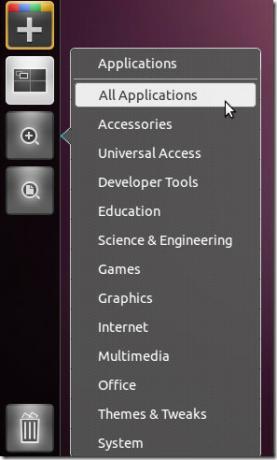
İşiniz bittiğinde, çalıştırmak için ayrı bir çalışma alanında Unity Dash'ten uygulamayı seçin.

Bu, uygulamayı Ubuntu Unity'deki ayrı çalışma alanlarında çalıştırmanızı sağlar. Bu yaklaşım, önceki Gnome sürümlerinden farklı çalışan Ubuntu Unity'de çok oturumlu uygulama başlatma engelini aşmanın bir yoludur.

Aşağıda kısa bir tanıtım videosunu kontrol edebilirsiniz.
Bu küçük ucu kullanarak bu ekstra çalışma alanını daha kullanışlı hale getirin. Ayrıca Onerik Ocelot'un bu Birlik'i tahriş etmediğini umalım.
Arama
Yakın Zamanda Gönderilenler
Linux'ta Komut Satırından Gelgit Müziği Nasıl Kullanılır
Tidal Music'e abone olan Linux hayranları, şu anda platform için ta...
Linux'ta Müzik Çalar Daemon Nasıl Kurulur
Arayanlar için Linux'ta kendi müzik akış sistemlerini kurdu, birçok...
Linux'ta Firefox'ta Chrome Flash Eklentisi Nasıl Kullanılır
Popüler inanışın aksine, Adobe Flash Eklentisi, özellikle insanları...



